Как узнать какой usb порт занят
Интерфейс USB 3.0 значительно производительнее своего предшественника – USB 2.0. Тогда как последний ограничивает скорость линейной записи данных на флешку показателем в 30-40 Мб/с, посредством первого файлы на флешку USB 3.0 могут быть скопированы со скоростью порядка 100 Мб/с. Это реальный пример, в теории же предельной пропускной способностью USB 2.0 считается 60 Мб/с, а USB 3.0 – 625 Мб/с. Чтобы воспользоваться преимуществами интерфейса USB 3.0, им должны быть оборудованы и носитель (флешка, USB-HDD, прочие устройства хранения данных), и компьютер. Как узнать, на компьютере стоят порты USB 2.0 или 3.0?
На ноутбуках и материнских платах ПК, выпущенных ранее 2010 года, с высокой долей вероятности будут установлены порты USB 2.0. А вот компьютерные устройства, выпущенные позднее, могут быть оснащены USB 3.0.
Каким интерфейсом USB оснащен компьютер, можно узнать по внешним признакам портов. Порты USB 1.0 имеют 4 контакта, а пластмасса под ними белого цвета. Порты USB 2.0 также оборудованы 4 контактами, но пластмасса под ними, как правило, черного цвета. Внутри порта USB 3.0 находится целых 9 контактов, а пластмасса под ними обычно синего цвета. Современнейшие модели ПК и ноутбуков могут быть оснащены самым производительным на сегодняшний день интерфейсом USB 3.1 с заявленной максимальной пропускной способностью в 1250 Мб/с. Пластик под контактами таких портов может окрашиваться как в черный, так и в синий цвет. От интерфейсов-предшественников же порты USB 3.1 отличает выгравированная рядом надпись «SS» (Super Speed).
Корпуса ПК обычно оснащаются панелью спереди с дополнительными портами USB для удобства подключения устройств. Но за такое удобство владельцы компьютеров, не знающие, что их материнские платы поддерживают USB 3.0, нередко платят томительным ожиданием во время перемещения данных на флешку. Ведь даже современные, но бюджетные корпуса, как правило, оснащаются портами USB 2.0.
Узнать, на компьютере стоят USB-порты 2.0 или 3.0, можно с помощью средств Windows. Заходим в диспетчер устройств и раскрываем ветку «Контроллеры USB». Если в перечне ветки хост-контроллеры значатся как «Расширенный хост-контроллер» («Enhanced Host Controller»), при этом в их названиях не содержится дописка «USB 3.0», это значит, что на компьютере стоят порты USB 2.0.

О наличии портов USB 3.0 будет прямо говорить дописка «USB 3.0» в названиях расширенных хост-контроллеров. О том, что компьютер поддерживает USB 3.0, также свидетельствует наличие в перечне ветки контроллеров, в названии которых присутствует аббревиатура XHCI – указание на универсальный интерфейс eXtensible Host Controller Interface.
Как обзавестись портами USB 3.0, если их не обнаружилось? У тотального апгрейда в виде замены ноутбука или материнской платы ПК со всеми зависимыми от нее комплектующими есть альтернатива – установка адаптера USB 3.0. Для сборок ПК такие адаптеры существуют в виде плат, устанавливаемых в слот PCI Express. К ноутбукам адаптеры USB 3.0 подключаются с помощью слота ExpressCard. На AliExpress адаптеры USB 3.0 можно заказать за акционную цену чуть более $5. Такой вариант даст определенный прирост производительности, но все равно не будет дотягивать до возможностей USB 3.0, изначально поддерживаемого современными ноутбуками и материнскими платами. Ведь передача данных будет ограничена пропускной способностью соответствующего слота.
ставлю клиентам оборудование. возможно 2 типа подключений - через RS232 либо USB. В сопутствующем ПО необходимо прописать номер порта. Если подключение через RS232 - проблем никаких, все порты чаще всего подписаны на системнике, либо методом перебора, их как правило, не больше 5-и.
Но часто бывает что все физические comы заняты либо отсутствуют вовсе и приходится выполнять подключение через USB. В соответствии с технической документацией в этом случае в каталоге с ПО оборудования создаем символическую ссылку (драйвер) ttyS99 на /dev/ttyACM0. Как можно быстро узнать номер ком порта этого ttyACM0? Он определяется чаще всего как 9, но бывает какой-нибудь 61, 62 или вообще любой! начинаются танцы с бубном в виде бесконечного перебора.
При помощи udev создавай симлинк при подключении. И это будет уже не безымянный USB ACM, а /dev/чтототам. Конечно, если у железяки свои VID/PID, а не используется какой-нибудь ширпотребный.
Как можно быстро узнать номер ком порта этого ttyACM0? Он определяется чаще всего как 9
В сопутствующем ПО необходимо прописать номер порта
чтобы запустить аппарат, необходимо в каталоге с его ПО в конфигурационном файле .ini прописать номер com порта. строка так и называется comport=*, где * - номер от 1 до 99. на windows проблема решалась в диспетчере устройств во вкладке com порты - номер порта. на линукс я не знаю как определить поэтому и задал вопрос. что не так я спросил? аппарат не предназначен для USB поэтому прописывается символическая ссылка (драйвер), эмулирующий этот ком. прописывать номер всеравно надо
проблема в том что одно и то же устройство с одним и тем же серийником, id, кодом или еще чем-то, на разных linux системах определяется под разным номером этого com. В основном это системы под ККТ, типо artix и проч. Нужен универсальный инструмент распознавания
на линукс я не знаю как определить поэтому и задал вопрос. что не так я спросил?
прописывается символическая ссылка (драйвер), эмулирующий этот ком.
Как она выглядит и куда прописывается?
Блин, ну неужели ты вообще в линуксе ниже плинтуса?
ln -s /dev/ttyACM0 /ПОустройства/ttyS99
ОК, теперь хоть понятно.
по твоей логике ком100. но это бред. я писал уже - на разных linux системах везде пишется ttyS99 одинаково, но по факту методом подбора определяется как ком9, ком10, ком61
Не номер портта, а имя устройства. Смотри, что выводится в dmesg при подключении девайса
[17819.727106] usb 2-1.5: New USB device found, idVendor=079b, idProduct=0028 [17819.727111] usb 2-1.5: New USB device strings: Mfr=0, Product=0, SerialNumber=0 [17819.727586] cdc_acm 2-1.5:1.0: ttyACM0: USB ACM device
это. чтобы запустить 'это' устройство, нужно в каталоге с его ПО в конфигурационном файле прописать comport=9. почему? почему если я поеду завтра в какой-нибудь леруомерлен со своим устройством, попробую воткнуть его им в ККТ, чтобы оно заработало у них, я должен буду у них в том же каталоге с ПО, прописать comport=61
Особо суровый идиотизм. С этим вопросом - к разработчику.
Предположим номеров comпорт не существует и надписи на системниках рядом с разъёмами com1 com2 и т д это чушь, а разработчики написали бред. Все же я не знаю по другому как их обзывать, буду говорить номер компорт извините что мозолю вам глаза. Одно я могу утверждать на 100 процентов. Какой-то параметр компорта существует, потому что от него зависит работоспособность устройства, я просто не знаю, как его посмотреть, с этим и обратился к вам, прошаренным линуксоводам. Повторюсь, если устройство физически подключается по ком через разъём rs232, то решение сводится к осмотру системника и поиска надписи. Если же подключение выполняется по USB, приходится гадать, потому что это уже виртуальный компорт, но по моей практике, у него тоже есть свой номер.
Да это так. Я в линуксе на уровне монтирования флешки под командой sudo. Ровно столько мне требуется для работы. И если честно, чем глубже я в него окунаюсь, тем больше меня выворачивает наизнанку

Под этим номером разработчик мог понимать что угодно,напиши ему письмо.
Конечно, если у железяки свои VID/PID, а не используется какой-нибудь ширпотребный.
Даже тут можно выйти из положения, если она одна. Либо привязаться к Bus, если разные разъёмы на разных.
Писал под DOS в начале 90-ых?
Нужен универсальный инструмент распознавания
Какое слово непонятно в первом же ответе анонимуса? Он же написал: udev.
Если же подключение выполняется по USB, приходится гадать, потому что это уже виртуальный компорт, но по моей практике, у него тоже есть свой номер.
Разработчик, конечно, мог упороться и зацепиться за то, что показывает ls -dl /sys/dev/char/* | grep "char/188" , но мне кажется, что он, всё же, хочет /dev/ttyS<N>, а этот симлинк ему можно сделать посредством udev.
Да ну (: вот прям нет?
ок давай наведу на мысль, про правило для udev тебя уже тут ткнули, это хорошее решение, так как привяжешь конкретную железяку к конкретному симлинку.
если надо быстро посмотреть то
смотришь на каком юсб болтается и уже запрашиваешь конкретный хвост, напримерестественно твоя прога должна понимать не только запись в конфиге вида COMx. Если она настолько тупа, то кроме udev у тебя нет вариантов
ну и естественно это может не работать на всех зоопарках дистра, увы универсального способа нет
Morin ★★★ ( 03.12.18 10:38:12 )Последнее исправление: Morin 03.12.18 10:39:45 (всего исправлений: 1)
Спроси дебила, который этот софт писал!
чем глубже я в него окунаюсь, тем больше меня выворачивает наизнанку
Ну так раз ты — тупой геймер, не лезь, куда тебе не надо.

создаем символическую ссылку (драйвер) ttyS99 на /dev/ttyACM0
Символическая ссылка ≠ драйвер.
номер ком порта устройства, подключенного через usb?
У устройства подключенного по usb нет ком порта. Это драйвер юзбового ком адаптера при подключении устройства создаёт виртуальный ком порт.
Если ты хочешь писать в /dev/ttyACM0, то после создания симлинка ttyS99 тебе в твоей программе нужно указать порт 100. Но, емнип, оно у тебя не заработает, т.к. при подключении устройства, у тебя кроме ttyACM0 должен создаться ttyS*, номер которого тебе и нужно узнавать, если не хочешь копаться в правилах udev.
Я давно юзбовые адаптеры не видел, могу что-нибудь перепутать, если что.
А вообще, нормальный адаптер тебе бы /dev/ttyUSB0 создал, и не сношал мозг.

Когдя использую более одного переходника USB-COM, то беру на разных чипах и оборудование вешаю на /dev/serial/by-id/<DEVICE-ID>. Если чипы одинаковые то надо делать udev правило, чтобы переходники мапились по серийнику, иначе будет путаница, но мне делать так лень)). Можно еще пробовать вешать на /dev/serial/by-path/, но я не пробовал.
einhander ★★★★★ ( 03.12.18 11:46:33 )Последнее исправление: einhander 03.12.18 11:48:56 (всего исправлений: 1)
Спасибо всем буду пробовать сегодня
[ 1328.568927] usb 2-1.5: new full-speed USB device number 6 using ehci-pci [ 1328.677761] usb 2-1.5: config 1 interface 0 altsetting 0 endpoint 0x85 has an invalid bInterval 0, changing to 10 [ 1328.678720] usb 2-1.5: New USB device found, idVendor=11ca, idProduct=0219 [ 1328.678725] usb 2-1.5: New USB device strings: Mfr=1, Product=2, SerialNumber=3 [ 1328.678728] usb 2-1.5: Product: Trident USB Device 1.1 [ 1328.678731] usb 2-1.5: Manufacturer: VeriFone Inc [ 1328.678734] usb 2-1.5: SerialNumber: 0123456789ABCD
добавляется только ttyACM0
то есть. я должен создать правило udev, по которому моя система запомнит мое устройство, например, по серийнику, и будет автоматом при его подключении привязывать к какому-нибудь порту, пусть будет 50, т е ttyS50, если я все правильно понаял. Осталось разобраться как создавать эти udev правила )
писал по памяти, попробуй, если что-то не выйдет гугли
окей. создал правило. в папке dev создается файл ссылка @COM50 ссылающийся на ttyACM0 по типу того что я создавал вручную в папке с ПО только с названием ttyS99. Как мне это поможет в определении компорта?
кто-то писал здесь про систему DOS он прав, это ПО писали в т ч для него, т к есть соответствующая инструкция. если я наберу команду cat /proc/tty/driver/serial, выдаст такой список 0: uart:unknown port:000003F8 irq:4 1: uart:unknown port:000002F8 irq:3 2: uart:unknown port:000003E8 irq:4 3: uart:unknown port:000002E8 irq:3 4: uart:unknown port:00000000 irq:0 5: uart:unknown port:00000000 irq:0 6: uart:unknown port:00000000 irq:0 7: uart:unknown port:00000000 irq:0 8: uart:unknown port:00000000 irq:0 9: uart:unknown port:00000000 irq:0 10: uart:unknown port:00000000 irq:0 11: uart:unknown port:00000000 irq:0 12: uart:unknown port:00000000 irq:0 13: uart:unknown port:00000000 irq:0 14: uart:unknown port:00000000 irq:0 15: uart:unknown port:00000000 irq:03E8 16: uart:unknown port:00000000 irq:0 17: uart:unknown port:00000000 irq:0 18: uart:unknown port:00000000 irq:0 19: uart:unknown port:00000000 irq:0 20: uart:unknown port:00000000 irq:0 21: uart:unknown port:00000000 irq:0 22: uart:unknown port:00000000 irq:0 23: uart:unknown port:00000000 irq:0 24: uart:unknown port:00000000 irq:0 25: uart:unknown port:00000000 irq:0 26: uart:unknown port:00000000 irq:0 27: uart:unknown port:00000000 irq:0 28: uart:unknown port:00000000 irq:0 29: uart:unknown port:00000000 irq:0 30: uart:unknown port:00000000 irq:0 31: uart:unknown port:00000000 irq:0
так вот в системе DOS это значило бы, что
3F8 это COM1 2F8 это COM2 3E8 это COM3 2E8 это COM4
не знаю как это может помочь просто наткнулся на соответствие
полагаю что надо искать параметр устройства типо 3F8, потом расшифровать его
А порт теперь не 16-м стал?
Ищи быдлокодера, который это говно написал.
Что это за утилита, кстати? Может, за то время, что ты ищешь решения, проще было с нуля ее переписать?
банковское по. устройство - терминал эквайринг
ну так и обращайся к нему как com50, в какой порт его не ткни для него всегда будет именно этот симлинк, привязанный к vid pid serial и всегда будет трактоваться однозначно на машине с подобным udev правилом
А ТС не въезжает не только в линукс, но и в это говноПО. И, похоже, у него нет ни исходников, чтобы сделать нормально, ни того урода рядом, чтобы ему морду набить!
да не, перечитал еще раз, порт указывается в конфиге софтины, тут походу тс в надмозга играет вместо того чтоб сесть и почитать
ну собственно беглый гуглинг по этим терминалам и привел меня к ответу в составе пакета есть сшаник в котором прописан порт, собственно не вижу драмы заглянуть в него и написать хоть удев правило, хоть симлинк руками, хоть сшаник переписать
всем спасибо кто помогал. в общем разобрался нашелся способ через udev. прога действительно понимает конкретный фыва, а именно ttyS*, поэтому создаем правило ссылку на нее с любым номером (что крайне удобно - можно не гадать).
Я так понял проблема с определением была конкретно для моей сборки linux (у меня ubuntu). В гугле находил инструкцию, что люди определяют порт через команду ls -la /dev/ttyS* -выводит список всех ttyS, в стандартных случаях это все физические комы, ttyS0-ttyS3 и после подключения добавляется новый типо ttyS61, откуда сразу определяем номер. НО у меня же ИЗНАЧАЛЬНО существовало 60+ ttyS* под всевозможными номерами, и этот способ не работал. Проблема решилась УДАЛЕНИЕМ под правами root конкретного ttyS* из папки /dev/, на который создали правило, после этого применяем правило снова sudo udevadm trigger, после этого все работает.
Да залезь же уже в скрипты программы, я ж вечером тебе писал, если не работает с ttyACM1, то в конфиге скорее всего захардкожено ttyACM0. Найди где оно, замени на что-то вменяемое например ttyVeriFone. создай udev правило и живи спокойно.

тогда пинай техпо, пусть исправляют, т.к. ACM0 может быть занят, а его удаление может привести к нерабочему состоянию чего-то еще на рабочем месте.
В случае с ACM0 и бубунтой все просто: в бубунте при втыкании флешки запускается какой-то демон, который пытается определить, не модем ли это случаем. Ну и на всякий случай эта дрянь создает устройство ACMx.
На SO поищи, как избавиться от такого поведения. Там то ли ненужный networkmanager убить нужно, то ли modemd (кажись, второе, но первое тоже лучше не запускать, оно не нужно).
Ну или нормальный линукс поставь, а не это говно.
ну ты-то тоже походу про терминалы на модеме не слышал, да да, там такое сплошь и рядом, кто тебе сказал, что modemd можно безболезненно грохнуть? На кой хрен падтерминал прикидывается модемом уже отдельный разговор.
кто тебе сказал, что modemd можно безболезненно грохнуть?
Я тебе сказал. Это говно не нужно, т.к. и без него все работает прекрасно.
Требования.
Статья применима для Windows 2000/XP/Vista/7.
Информация.
При установке некоторых программ иногда возникает проблема с доступностью порта. Т.е. вы устанавливаете программу, а она вам говорит: "Извините, но предпочитаемый порт номер занят!". И самое интересное программа не говорит чем или кем занят порт.
Как определить каким процессом (программой) занят порт.
1. В меню "Пуск" выберите пункт "Выполнить";
2. В поле "Открыть" наберите команду cmd и нажмите кнопку "ОК";
Откроется окно командной строки, примерно такого вида:
3. Наберите команду netstat -ano и нажмите кнопку "Ввод" (Enter) на клавиатуре;
Результатом выполнения данной команды, должен быть список всех активных подключений, с ip-адресами и номерами портов.
4. Теперь в колонке "Локальный адрес", находим нужный нам порт и записываем его идентификатор в колонке "PID";
Например порт номер 80, его идентификатор 440.
5. Снова открываем меню "Пучк" и выбираем пункт "Выполнить";
6. В поле "Открыть" вводим команду taskmgr и нажимаем кнопку "ОК";
7. В окне "Диспетчер задач Windows" переходим на вкладку "Процессы";
8. В главном меню открываем пункт "Вид" и выбираем пункт "Выбрать столбцы. ";
9. В окне "Выбор столбцов" находим пункт "Идентиф. процесса (PID)" и ставим рядом с ним галочку;
10. Нажимаем кнопку "ОК";
11. Теперь в окне "Диспетчер задач Windows", нажимаем на заголовок столбца "PID", для сортировки процессов по возрастанию;
12. Находим номер нашего процесса 440 и в столбце "Имя образа", смотрим какой процесс занимает наш порт;
Каждый раз при подключении нового COM устройства или USB устройства (верно для модем, мобильных телефонов, Bluetooth, конвертеров последовательных портов в USB и т.п.), Windows определяет его через механизм Plug-n-Play и назначит ему некий номер COM порта в диапазоне от 1 до 255. При повторном подключении этого же устройств, ему назначается ранее зарезервированный за ним COM порт. Новым устройствам выдается первый незанятый номер COM порта. Не редкость, когда внешние устройства при подключении создают сразу несколько COM портов (в моем случае после подключения адаптер Bluetooth, в системе появилось сразу 10 . новых COM портов).
Ряд приложений (как правило, довольно древних), способны адресовать только двухзначные номера COM портов, отказываясь работать с COM100 и выше. В самых «запущенных» вариантах, такие программы корректно работают только портами с COM1-COM9. Что делать, если подключенное устройство получило высокий номер? Можно ли сбросить нумерацию для зарезервированных COM портов и удалить назначенные порты? Попробуем разобраться на примере Windows 7.
Как правило в свойствах оборудования изменить выданный COM порт на другой не получается, т.к. система пишет, что все «низкие» COM порт уже используются (in use).

Смена номера COM порта для конкретного устройства
В первую очередь стоит попробовать вручную переопределить номер COM порта для определенного COM-устройства. Предположим требуемый COM порт уже занят, и мы хотим его попробовать его освободить.
Приведенная выше методика не всегда позволяет освободить занятый COM порт. В этом случае придется прибегнуть к редактированию реестра.
Сброс привязок COM портов через реестр
Информация об используемых COM портах хранится в ключе реестра CommDB в разделе HKEY_LOCAL_MACHINESYSTEMCurrentControlSetControlCOM Name Arbiter
-
Откройте редактор реестра (regedit) и перейдите в указанную ветку.
Значение параметра ComDB в двоичном формате определяет список COM портов зарезервированных в системе. Каждый бит определяет состояние соответствующего порта (от 1 до 255). К примеру, если нам нужно оставить резервацию только для COM3, hex значение ComDB будет равно 04 (0000 0100)
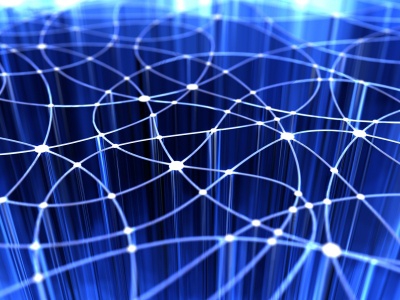
Здесь нам необходима команда netstat -ano (прописываем именно так, с пробелом перед дефисом и без пробела без него!).
Мы увидим множество локальных адресов. все они имеют примерный вид xxx.xxx.x.xxx:PORT. Да, порт прописывается после двоеточия.
Выбираем конкретный порт, проводим пальцем до последнего столбца и узнаем ID процесса. Запоминаем число ID. На этом работа с командной строкой закончена.
Запускаем диспетчер задач (как его вызвать, знают все: Ctrl+Alt+Del или Ctrl+Shift+ESC).
Сегодня компьютерные вирусы буквально наводнили мир и свободно перемещаются по Интернету, поэтому когда речь заходит о портах, то большинство пользователей чаще вспоминают о логических портах, которые в таких сетевых технологиях, как TCP/IP или UDP, используются для организации каналов связи, и забывают о физических портах для подключения внешних устройств. Впрочем, даже для подключения принтеров, мышей и клавиатур все чаще применяются высокоскоростные USB-порты и все реже — старые добрые COM и LPT (последовательный и параллельный порты). Однако последние имеются даже в самых современных компьютерах, и, наверное, пришло время использовать их для каких-то других целей (скажем, для управления тем или иным специализированным устройством).
Для того чтобы отследить обмен между компьютером и каким-то устройством, как раз и необходимы программы — анализаторы портов.
Конечно, в продаже имеются и специальные приборы (пробники) для контроля аналоговых и цифровых сигналов (в том числе и анализаторы USB, LPT и COM), однако, как любое профессиональное оборудование, стоят они довольно дорого.
Контроль последовательного порта компьютера (COM)
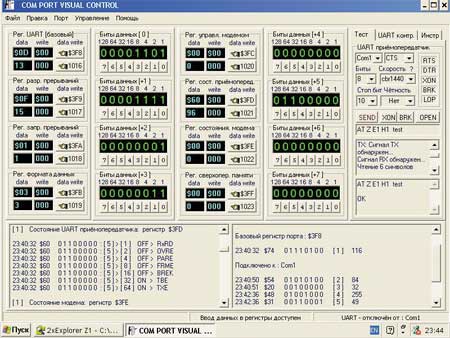
Com Port Visual Control имеет встроенный приемопередатчик для стандартной настройки режимов порта: битов данных, стоповых битов, скорости, четности, контроля ошибок, возможности приема и передачи текстовых данных и команд модема, а также индикатор контроля активного состояния команд UART (поддерживается 17 основных команд). Кроме того, осуществляется контроль портов компьютера с одновременным отображением группы регистров и битов состояния и ведется протокол изменения данных в базовом регистре.
Эти программы представляют собой мощные коммуникационные анализаторы реального времени, которые позволяют исследовать обмен по COM-порту и понять, как работает то или иное устройство, даже если на него отсутствует документация. Программа имеет удобный и интуитивно понятный интерфейс, облегчающий слежение за обменом, управление портами ввода-вывода и снабжение подробной онлайновой документацией.
Программы ComLite32 и ComLab32 работают с портами RS-232, RS-422, RS-485 и RTX485 (с последним портом — только на чтение) и позволяют вести протокол обмена с этими портами в обоих направлениях. Системные требования программы ComLite32 минимальны: всего 8 Мбайт оперативной памяти, 6 Мбайт дискового пространства и хотя бы одно устройство, работающее с последовательным портом (включая PCMCIA-модемы ноутбуков).
Advanced Serial Data Logger также может передавать запросы и команды через последовательный порт для непосредственного управления устройствами по ASCII (по умолчанию) или MODBUS-протоколу. Таким образом, программа Advanced Serial Data Logger становится сервером ввода-вывода. Что касается управления и настройки, то они очень просты и интуитивно понятны. Дополнительное программирование для сбора данных не требуется.
Кроме того, Advanced Serial Data Logger может работать как сервис под Windows NT/2000/XP/2003, который будет стартовать при загрузке системы и записывать данные с последовательного порта в файл на диске или в другие указанные места еще до входа пользователя в систему (и продолжит функционировать после завершения сеанса пользователя).
Программа имеет возможность запуска нескольких копий на одном компьютере, так что несколько портов могут протоколироваться одновременно.
Что касается программы Advanced Serial Port Monitor, то она может пригодиться как начинающим пользователям, так и профессионалам.
Advanced Serial Port Monitor может служить как для наблюдения за передачей данных другими приложениями, так и для отправки и приема данных через последовательный порт компьютера (RS-232). Программа предоставляет различные способы сохранения данных в файл или визуализации их на экране монитора.
Таким образом, вы можете работать с любыми устройствами, работающими по интерфейсу RS-232 либо RS-485 (RS-422) при наличии соответствующего преобразователя. Вы будете наблюдать за обменом данными между любым Windows-приложением и внешними устройствами, подсоединенными к последовательному порту. Это может быть или измерительное устройство, или домашняя радиостанция, или же другой компьютер, соединенный через z-модемный или нуль-модемный кабель.
С помощью дополнительных модулей можно не только принимать данные или передавать команды, но и эмулировать работу каких-то конкретных устройств, а в режиме наблюдателя (перехватчика) — просто следить за обменом данными между внешним устройством, подсоединенным к последовательному порту, и каким-то приложением Windows. И наконец, Advanced Serial Port Monitor имеет свой встроенный язык написания сценариев, с помощью которого можно запускать программу с предустановленными опциями и действиями, а также выполнять команды из модулей.
Контроль параллельного порта компьютера (LPT)
У Валерия Ковтуна есть и другая полезная коммуникационная программа — LPT 3D Hard Analyzer. Программа представляет собой графический запоминающий анализатор-осциллограф, предназначенный для снятия цифровых сигналов и протоколов устройств, подключенных к параллельному порту компьютера в ОС Windows 95/98/Mе/NT/2000/XP.
LPT 3D Hard Analyzer работает через LPT-порт и позволяет анализировать пять входных линий (каналов) и 12 выходных каналов (то есть управлять цифровыми сигналами с компьютера) в режиме SPP или манипулировать четырьмя выходными и 14 входными параметрами в режиме EPP. Двунаправленный ЕРР-режим параллельного порта предусмотрен практически на всех компьютерах, выпущенных после 1993 года. Иногда, правда, он не включен по умолчанию в BIOS (это необходимо проверить и по возможности — включить).
При работе в режиме осциллографа программа запоминает все 17 графиков (линий), глубина (отображаемая длина графика по времени) которых ограничена только свободной памятью компьютера (а с учетом файла подкачки в OC Windows это будет несколько сот мегабайт). Также доступна возможность автоматического сохранения каждой новой страницы в графическом формате.
Анализатор-осциллограф LPT 3D Hard Analyzer строит графики изменения данных в двумерном и трехмерном виде, а также показывает две независимые диаграммы: 17-канальный осциллограф (по биту на канал) и график регистров порта (входных, выходных, контрольных). Имеется регулировка скорости анализа, и отображается общее количество циклов за весь период продвижения графика. Можно программировать и количество циклов с возможностью копирования графиков в память (глубина построения ограничена только доступной оперативной памятью компьютера). Программа имеет средства для экономии системных ресурсов во время считывания данных с высокоскоростных устройств, подключенных к LPT-порту и синхронизированных с ним данной программой (то есть она может применяться на относительно слабых компьютерах). При отключении графического режима вывода на дисплей графики копируются только в память компьютера — в результате скорость работы программы повышается в десятки раз. По окончании анализа график просматривается так же, как если бы он был переведен в графический режим отображения. Прокрутка графиков осуществляется плавно и постранично (правой кнопкой мыши). Имеется гибкая настройка скорости и шага прокрутки, а также возможность автоматического сжатия всей диаграммы в пределах одной страницы. Снимки состояния выбранной страницы графика можно запоминать в форматах BMP и WMF (Windows-метафайл) или задавать автоматическое сохранение в отдельный файл каждой новой страницы. Для просмотра в пакете имеется встроенный браузер графических файлов.
Модуль управления портами основан на ядре кода другой программы Валерия Ковтуна — XP LPT, использующей драйвер ввода-вывода LPT WDMIO.
Программа XP LPT предназначена для управления параллельными портами компьютера из ОС Windows 9x/2000/XP и имеет следующие возможности:
- производит автоматическую регистрацию драйвера в Windows XP на правах администратора системы;
- ведет автоматическую проверку установленных портов;
- осуществляет одновременное чтение регистров данных, контроля и состояния выбранного LPT-порта;
- отображает содержимое регистров одновременно в разных форматах (десятичном и шестнадцатеричном), что избавляет от необходимости пересчета.
У этой программы доступен исходный код, описание, а также примеры создания программ для управления внешними устройствами посредством параллельного порта на основе данного решения.
Как мы уже упоминали, программа функционирует через драйвер ввода-вывода LPT WDMIO и предназначена специально для обучения и отладки самостоятельно изготавливаемых программ управления внешними устройствами посредством параллельного порта в среде Windows.
Валерий Ковтун также создал программу PortControl, которая используется для управления параллельным портом с 17-битным анализатором протокола обмена данными устройств, использующих LPT-порт компьютера. Программа написана для семейства ОС Windows и обладает следующими возможностями:
- имеются три независимых канала, с помощью которых реализуются ввод адреса порта (регистра), автоматическое чтение данных с порта, запись данных в порт в десятичном и шестнадцатеричном формате, а также отображение данных в форматах bite, word и Dword;
- отображается состояние каждого из 17 битов LPT-порта и осуществляется управление выходными битами;
- имеется девять программируемых банков памяти порт/данные;
- работает 17-канальный анализатор-осциллограф логического состояния каждого бита с возможностью установки скорости анализа (по времени), синхронизации по любому из 17 битов — как по высокому уровню (1), так и по низкому (0), а также работает счетчик переданных данных по каждому биту и многие другие функции для удобной проверки и настройки цифровых устройств, подключенных к компьютеру.
Эта программа может использоваться как в качестве цифрового многоканального осциллографа, так и для управления внешними устройствами посредством компьютера.
Программы анализа и управления портами могут иметь различные применения. Во-первых, их можно использовать для детальной проверки и тестирования работоспособности параллельного порта компьютера, например для проверки быстродействия LPT-порта и системы в целом с помощью режима Test out. Причем все операции удобно наблюдать во времени с помощью встроенного 17-канального анализатора-осциллографа с возможностью гибкой настройки под определенный тип измерений.
Для анализа подключенных к компьютеру высокоскоростных шин передачи цифровых данных различных радиоэлектронных устройств и микросхем рекомендуется компьютер с частотой процессора не ниже 300 МГц. Но для низкоскоростных устройств нормально работают и более слабые компьютеры под управлением Windows 95.
Во-вторых, программы-анализаторы можно применять для управления, анализа, настройки, разработки, проверки и ремонта цифровых радиоэлектронных схем (отдельных модулей, блоков, управляющих шин, протоколов управления синтезаторов частот, элементов управления цифровыми индикаторами, программаторами ПЗУ и т.д.), то есть там, где широко используются цифровые микросхемы, формирующие управляющие сигналы и как-то реагирующие на них.
В-третьих, программы — анализаторы портов можно просто использовать для считывания протоколов обмена. А синхронизировав шину данных и управляющие сигналы устройств хранения и идентификации информации, можно даже прочитать закодированные в последовательности нулей и единиц служебные сигналы и/или пароли доступа. В общем, эти программы предназначены для расширения возможностей радиолюбителя, электронщика или инженера-разработчика. Наглядное изучение протоколов работы радиоэлектронных устройств может быть полезно также при разработке собственного программного обеспечения под управлением различных контроллеров.
В-четвертых, программы-анализаторы окажутся очень полезными для ремонта оргтехники, так или иначе использующей параллельный порт компьютера, — различных принтеров, сканеров, кассовых аппаратов и других устройств.
В-пятых, перечисленные программы пригодятся начинающим программистам. Например, если вы решили написать небольшую программу для управления теми или иными внешними устройствами посредством параллельного порта, то вам будет очень удобно визуально наблюдать алгоритм работы вашей программы в многофункциональном интерфейсе PortControl. В результате вам удастся вовремя обнаружить и устранить допущенные ошибки без использования измерительных приборов на выходе порта и без вмешательства в схемотехнику управляемого устройства.
И наконец, для параллельного порта Валерий Ковтун предлагает полезную программу PinRegistrator, предназначенную для слежения и регистрации логического состояния битов LPT-порта. Написана программа под Windows 95/98/Me и протоколирует состояние параллельного порта автоматически или вручную.
Контроль USB-порта компьютера
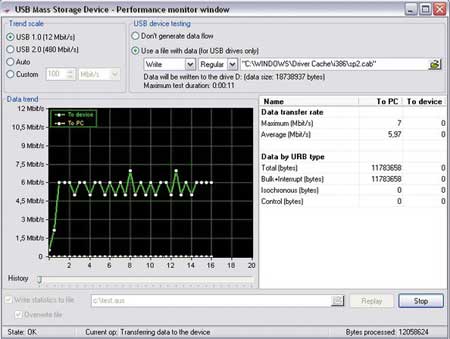
Advanced USB Monitor может отображать передаваемые пакеты данных в читаемом виде, декодировать дескрипторы, определять ошибки в пакетах и измерять производительность устройств. Во время захвата пакеты данных могут отображаться в реальном времени, что позволяет отслеживать состояние устройств. Пакеты данных сохраняются в хронологическом порядке и содержат полную информацию об адресах и конечных точках. Это позволяет очень просто идентифицировать пакеты, фильтровать их и осуществлять по ним поиск. Программа предоставляет несколько уровней детализации при отображении данных. Быстрое декодирование USB-трафика дает возможность работать даже с такими скоростными устройствами, как USB-диски или USB-камеры. Причем захват, мониторинг и запись захватываемых данных происходят в реальном времени. С помощью Advanced USB Monitor вы можете просматривать трафик в тот же самый момент, когда он возникает, причем одновременно для ряда USB-устройств с помощью нескольких одновременно открытых окон мониторинга.
Использование драйвера ядра для захвата данных с поддержкой WDM, WMI, Power Management и PNP позволяет достичь полной совместимости с операционной системой и USB-устройствами, обеспечивая максимальное быстродействие.
Программа также дает возможность измерить производительность любого USB-устройства. Advanced USB Monitor легко ориентируется в топологии USB-устройств и получает детальную техническую информацию о таких устройствах, как USB-диски (интерфейсы, конечные точки, информация в реестре, информация о классе и многое другое). В конце исследования можно получить готовый отчет о подключенных устройствах и USB-трафике, а по окончании исследований распечатать его на принтере. Кроме того, программа имеет развитые функции экспорта данных в форматы PDF, XML или Microsoft Word, что позволяет не ограничивать процесс постобработки данных только одной этой программой.
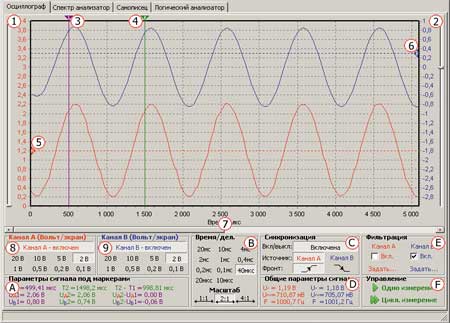
Итак, USB-осциллограф обеспечивает следующие режимы работы:
Кроме того, USB-осциллограф позволяет сохранять результаты всех измерений в виде векторного или растрового рисунка для последующего импорта в другие программы или для сохранения в файле для последующего анализа. Результаты всех измерений можно распечатывать, копировать в буфер обмена, а также задавать события и сопровождать их звуковым комментарием. Можно рассчитывать различные цифровые фильтры и производить фильтрацию аналоговых сигналов и сглаживание временных диаграмм осциллографа. Устройство позволяет отображать статистику по всем каналам логического анализатора и генератора.
Однако USB-осциллографы — это уже не просто программы, а устройства, выполненные в виде внешних блоков с USB-интерфейсом и сопровождаемые обслуживающими их программными модулями. То есть это целый универсальный измерительный комплекс, состоящий из коммутационной приставки и компьютера. Кстати, производить обновление прошивки такого устройства можно по USB-шине, что позволяет дополнять возможности устройства любыми функциями на заказ.
Итак, вооружившись необходимым инструментарием, мы теперь имеем возможность самостоятельно писать программы управления различными внешними устройствами с помощью любых портов нашего компьютера.
На компьютере может быть установлено довольно много программ и все они резервируют в операционной системе определенный порт для взаимодействия с другим программным обеспечением по сети. В большинстве случаев пользователь заранее знает какой порт использует программа. Это может быть официально зарезервированный порт, под определенный сетевой протокол. Например почтовые программы используют для приема почты протокол POP3 и резервируют порт 110. Бывают неофициально резервируемые порты, например порт 1540 используемый агентом сервера 1С:Предприятие. Информацию об используемых неофициальных портах разработчики программного обеспечения указывают в документации.
Определения порта программы стандартными средствами Windows
Узнать какой порт использует программа в операционной системе Windows можно используя инструменты командной строки - tasklist и netstat. С помощью tasklist узнаем номер идентификатора процесса - PID, затем в netstat находим номер порта этого процесса.
Поиск идентификатора процесса PID
1. Открываем командную строку: сочетание клавиш <Win +R> и вводим команду CMD.

2. Запускаем tasklist и находим PID процесса.
Если необходимо отобразить полный список процессов, в том числе служебных и системных, необходимо использовать tasklist без аргументов.
Команда tasklist /fi "status eq running" найдет только те процессы, которые были запущенны программами. Это сократит список процессов и облегчит поиск.
Находим в списке нужную программу, например OneDrive.exe и запоминаем соответствующий PID.

Поиск порта процесса
Для получения списка используемых портов воспользуемся утилитой командной строки netstat.
B netstat были использованы слtдующие аргументы:
-a - показывает все сокеты, используемые процессами
-o - показывает PID процесса
-n - показывает адреса в числовом формате
В результате будет получен довольно крупный список активных сетевых соединений, среди которых необходимо найти соединение с нужным PID.

Чтобы отфильтровать список и сразу найти сетевое соединение с нужным PID перенаправим результаты netstat в утилиту findstr "PID_number", где PID_number - идентификатор искомого процесса.

В найденных результатах видно, что процесс c PID 15304 (программа OneDrive.exe) использует несколько сетевых портов: 11906, 11907, 11908.
Обращайте внимание на то, для какого траспортного протокола открыт порт: ТСР или UDP. Это информация будет важна, когда будете пробрасывать порт через межсетевой экран.
Программы для просмотра сетевых соединений
Этот способ подойдет для тех, кто не хочет погружаться в работу утилит командной строки Windows, а желает быстро и просто получить информацию о портах, которые использует программа, в графическом интерфейсе.
Без труда в интернете можно найти 2 бесплатные программы для полчения списка сетевых соединений операционной системы - это "TCPView" и "Curr ports".
TCPView
После запуска программы будет сразу показан список всех сетевых соединений процессов с информацией о протоколе, локальном и удаленном адресе, локальном и удаленном порте соединения. Список можно фильтровать, сортировать и следить за изменениями онлайн. В дополнение к этому можно убить какой-либо процесс или определить кому принадлежит ip-адрес хоста, с которым установлено соединение.
Из мелких недостатков - отсутствие русского языка.

CurrPorts
Из плюсов программы следует отметить наличие русского языка. Чтобы русифицировать программу нужно скачать отдельный файл русификации и положить его в папку с программой.
Читайте также:


